
در حالی که فروشگاه مایکروسافت نسخهای از محبوبترین برنامهها را در اختیار شما قرار میدهد، اما همه برنامهها یا نرمافزارها را ساپورت نمی کند. ممکن است مجبور شوید برنامه ها را از اینترنت دانلود و نصب کنید. اگرچه این نباید مشکلی ایجاد کند، گاهی اوقات، ویندوز 11 ممکن است از نصب نرم افزار مورد علاقه شما امتناع کند. اگر ویندوز 11 به شما اجازه نصب برنامههای جدید را نمیدهد یا با خطا مواجه میشوید، در این پست ما چند نکته عیبیابی را برای کمک به رفع مشکل در کوتاهترین زمان به اشتراک میگذاریم.
در صورتی که به تازگی ویندوز لپ تاپ خود را به جدیدترین نسخه این سیستم عامل، یعنی ویندوز 11 ارتقا داده اید و نمی توانید برخی برنامه ها را در سیستم نصب کنید، ممکن است برنامه مورد نظرتان با سیستم عامل جدید سازگاری نداشته باشد. همچنین ممکن است برنامه در سیستم تایید نشده باشد یا تنظیمات نصب برنامه ها به هم ریخته باشد. این موارد، دلایل اصلی نصب نشدن نرم افزارها در ویندوز 11 هستند؛ اما عوامل دیگری هم موجب بروز این مشکل می شوند. به عنوان مثال ممکن است برنامه ای که قصد نصب کردن آن را دارید معیوب باشد و یا فایل نصبی آن آلوده به ویروس باشد.
گاهی ممکن است روی فایل نصبی یک برنامه کلیک کنید اما اجرا نشد و موفق به نصب نرم افزار نشوید، چگونه باید این مشکل را رفع کنید؟ در برخی موارد ممکن است نتوانید برنامه ای را از مایکروسافت استور دریافت کنید و آن را از منابع دیگر دریافت کرده اید. اما برنامه نصب نمی شود. اجرا نشدن فایل نصبی نرم افزار و یا نصب نشدن آن می تواند دلایل بسیاری داشته باشد. اما نگران نباشید زیرا روش های بسیاری برای رفع مشکل وجود دارد. اگر به دنبال راهی برای حل مشکل فایل نصبی برنامه در Windows 11 هستید، می توانید از روش های زیر استفاده کنید. در ادامه همراه ساعدنیوز باشید.
یکی از اصلی ترین دلایل نصب نشدن نرم افزارها در ویندوز 11، ناسازگاری اپ یا نرم افزار مورد نظر با سیستم عامل است. به عنوان مثال ممکن است بازی که در ویندوز 10 به سادگی اجرا میشد، در نسخه جدید نصب نشده و یا با مشکلاتی در اجرا همراه باشد. بهترین کار این است که قبل از نصب کردن برنامه، بر اساس اطلاعاتی که از آن در سایت ارائه دهنده آمده است، مطمئن شوید
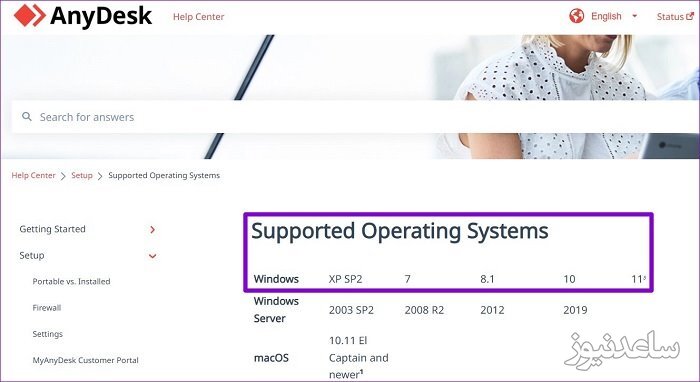
راهکار دیگر برای حل مشکل نصب نشدن نرم افزارها در ویندوز 11 اجرای فایل نصبی با Run as administrator است. در توضیح باید گفت که بیشتر برنامه ها پیش از نصب شدن در ویندوز، نیاز به تایید دارند. در حالت ایده آل، هنگام اجرای نصب، باید یک فرمان User Account Control (UAC) را مشاهده کنید. اگر این پیغام به نمایش در نیامد، می توانید آن را با حقوق ادمین به صورت دستی اجرا کنید. بدین منظور باید روی فایل نصبی کلیک راست کرده و Run as administrator را انتخاب کنید. سپس، اعلان های روی صفحه را دنبال کنید تا ببینید آیا برنامه با موفقیت نصب می شود یا خیر.
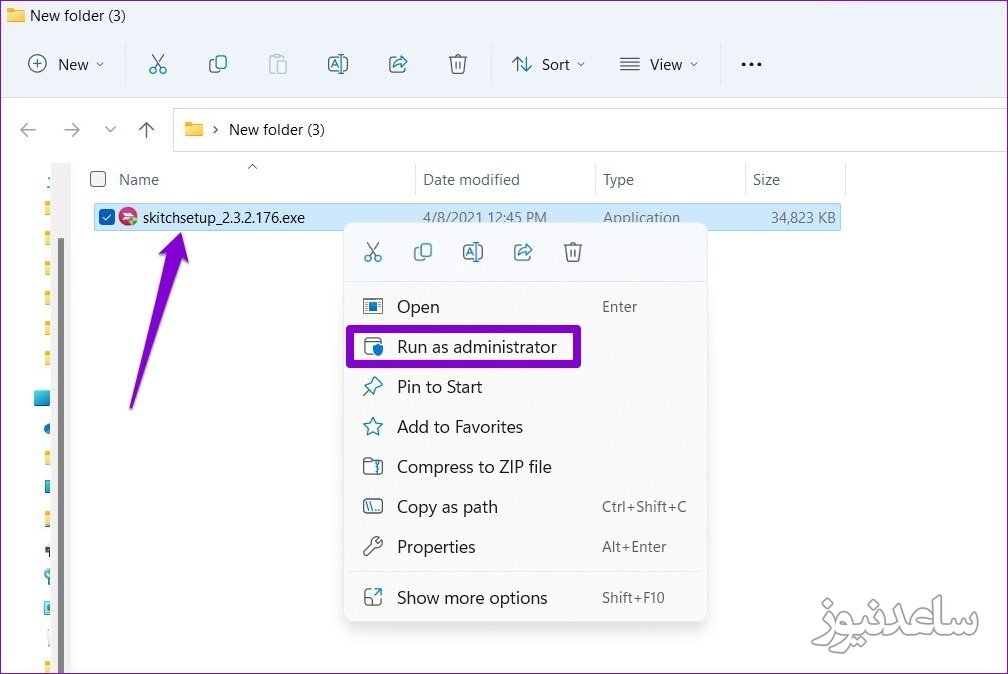
در صورت مواجهه با خطای نصب نشدن نرم افزارها در ویندوز 11 ، بد نیست از عیب یابی ویندوز کمک بگیرید. مایکروسافت یک عیب یاب نصب و حذف برنامه ارائه داده است که کلیدهای رجیستری خراب را به طور خودکار شناسایی و برطرف می کند. بدین منظور، پس از دانلود عیب یاب اختصاصی، دوبار روی آن کلیک کنید. سپس روی Next کلیک کرده و Installing را در صفحه انتخاب کنید. این ابزار به طور خودکار شروع به جستجوی هرگونه مشکل در فایل های رجیستری می کند. پس از آن برنامه ای را که می خواهید نصب کنید انتخاب کرده وNext را بزنید. پس از اجرای مراحل و دستورالعمل های ذکر شده، عیب یابی به پایان رسیده و می توانید مجددا اقدام به نصب برنامه مورد نظرتان کنید.
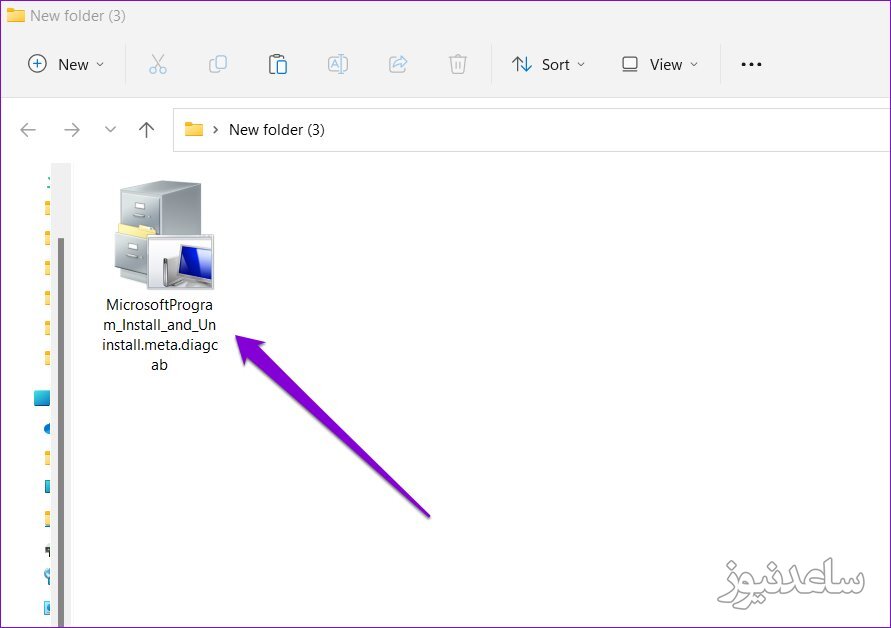
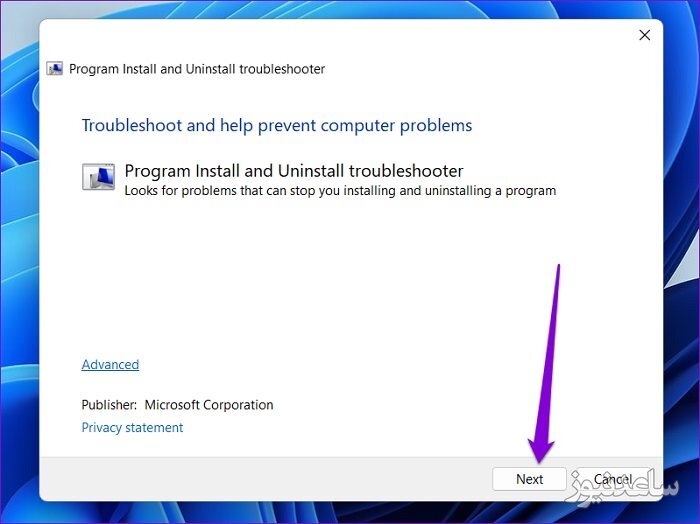
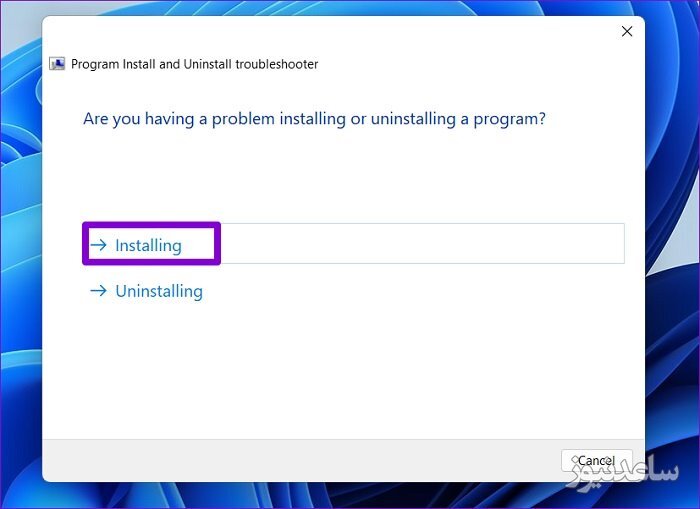
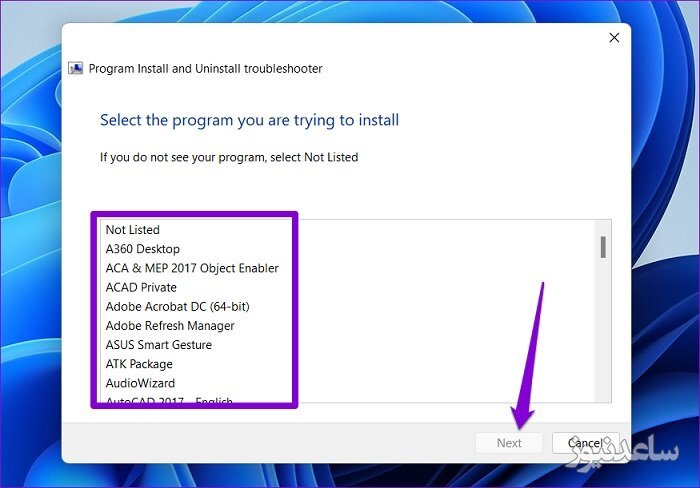
از آنجا، دستورالعملهای روی صفحه را دنبال کنید تا فرآیند عیبیابی به پایان برسد. پس از آن، دوباره برنامه را نصب کنید.
فرقی نمی کند که برنامه های موبایل یا لپ تاپ و کامیپوتر کار نمی کند، وقتی کاربران با مشکلاتی مثل باز نشدن برنامه ها روبرو می شود، اولین راهی به که ذهن اکثر آنها می رسد، روشن / خاموش کردن دستگاه است. در کل، ری استارت برای حل مشکلات بسیاری مثل صفحه سیاه مرگ ویندوز و صفحه آبی مرگ ویندوز بسیار مفید است که مشکل “this app can’t open in Windows 11” هم جزئی از آنها است. در واقع، ری استارت سیستم، فایل های خرابی که دلیل باز یا اجرا نشدن بعضی از برنامه ها هستند را حذف می کند. البته، این را هم فراموش نکنید که بعضی از برنامه ها برای شروع مجدد و رسیدن به عملکرد بهینه موقع ری استارت به اتصال اینترنتی نیاز دارند به همین خاطر بهتر است موقع ری استارت از اتصال سیستم خود به اینترنت مطمئن شوید. ری استارت سیستم، راحت ترین کاری است که هر کاربری با نحوه انجام آن آشنا است.
روی استارت کلیک کنید و بعد Restart را انتخاب کنید.

ویندوز 11 به شما امکان می دهد برای بهبود امنیت، نصب برنامه را از منابعی غیر از فروشگاه مایکروسافت محدود کنید. اگر قبلاً این تنظیم را فعال کرده باشید، ویندوز تمام نصب برنامه های شخص ثالث را از منابع ناشناس مسدود می کند. در اینجا نحوه تغییر آن آمده است.
روی منوی Start کلیک راست کرده و از لیست Settings را انتخاب کنید.
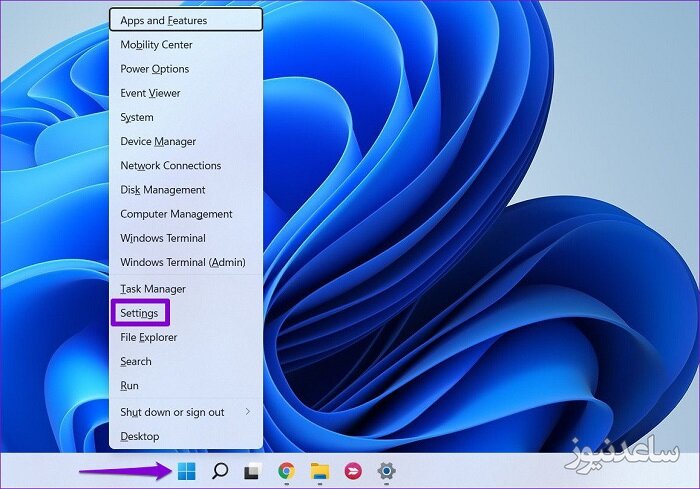
در تب Apps، روی Advanced app settings در سمت راست خود کلیک کنید.
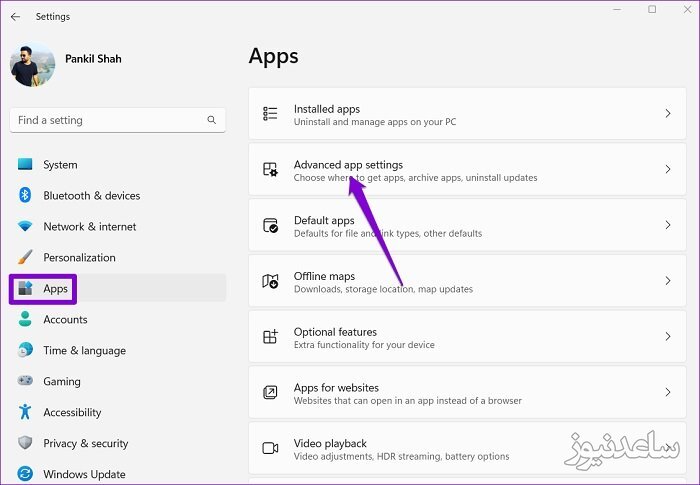
از منوی کشویی « Choose where to get apps » استفاده کنید و « Anywhere, but let me know if there’s a comparable » را انتخاب کنید.
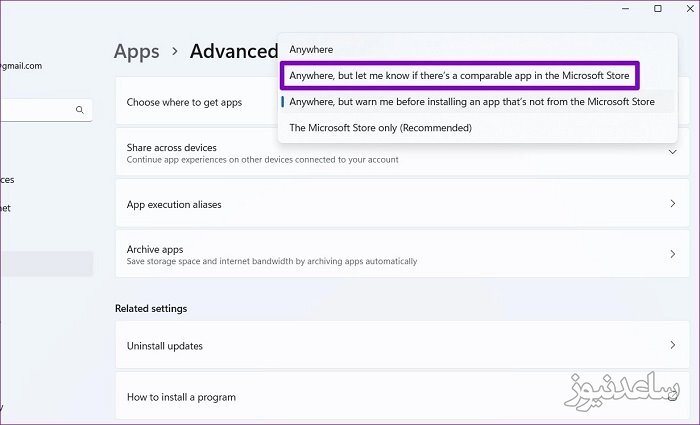
پس از انجام تغییر، برنامه را اجرا کنید تا ببینید کار می کند یا خیر.
یکی دیگر از دلایلی که باعث میشود ویندوز در نصب برنامه یا نرمافزار شخص ثالث شکست بخورد، این است که نسخه قدیمیتر آن برنامه از قبل بر روی رایانه شما موجود است. اگر اینطور به نظر می رسد، باید قبل از اجرای مجدد نصب کننده، نسخه قدیمی برنامه را حذف کنید.
کلید Windows + R را فشار دهید تا کادر محاوره ای Run اجرا شود، Control را تایپ کنید و Enter را فشار دهید.
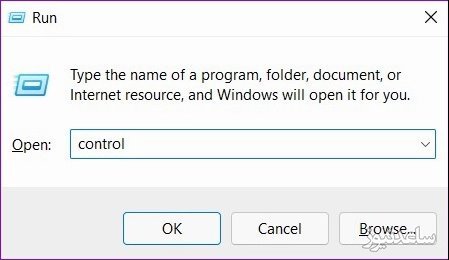
سپس بر روی Programs and Features کلیک کنید.
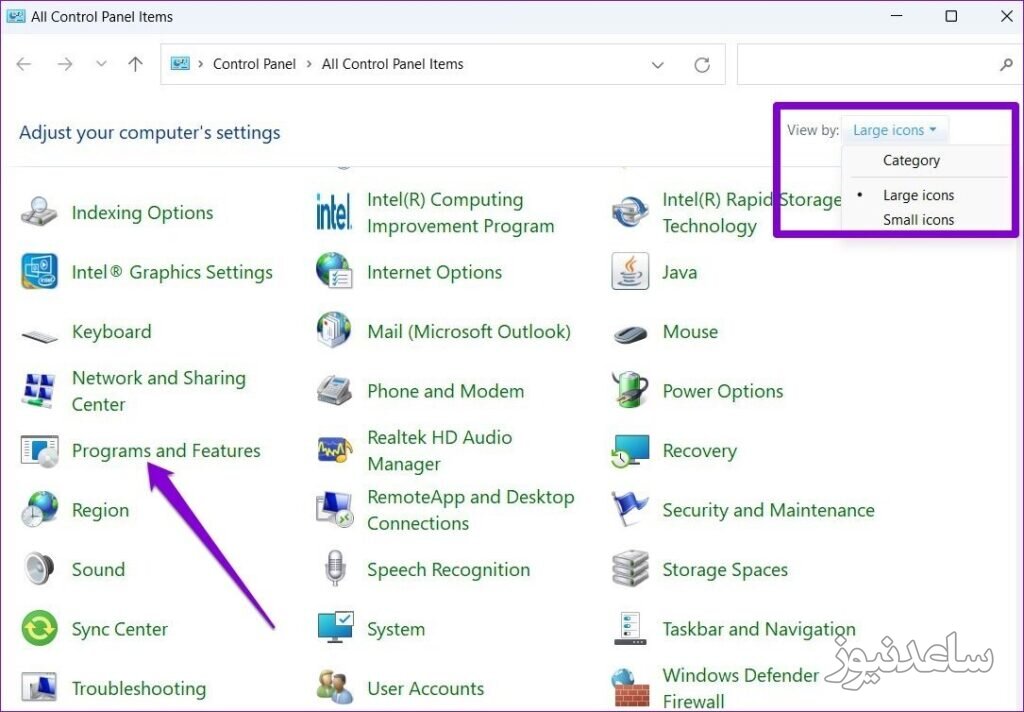
برنامه ای را که می خواهید حذف کنید انتخاب کنید و روی Uninstall/Change در بالا کلیک کنید.
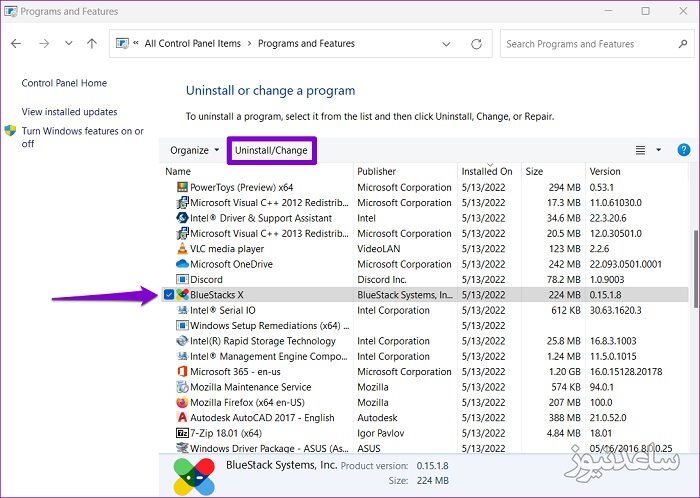
از آنجا، دستورالعمل های روی صفحه را دنبال کنید تا برنامه را حذف کنید. پس از حذف، دوباره فایل نصبی را اجرا کنید.
فعال کردن حالت Developer در ویندوز به شما امکان میدهد برنامهها را تقریباً از هر منبعی سایدلود کنید. همانطور که از نام آن مشخص است، این تنظیم برای توسعه دهندگان طراحی شده است تا برنامه های خود را نصب و آزمایش کنند. با این حال، اگر در مورد اعتبار نرم افزاری که قصد نصب آن را دارید مطمئن هستید، می توانید حالت Developer Mode را در ویندوز برای نصب آن برنامه فعال کنید.
کلید Windows + I را فشار دهید تا برنامه تنظیمات راه اندازی شود. به برگه Privacy & security بروید.
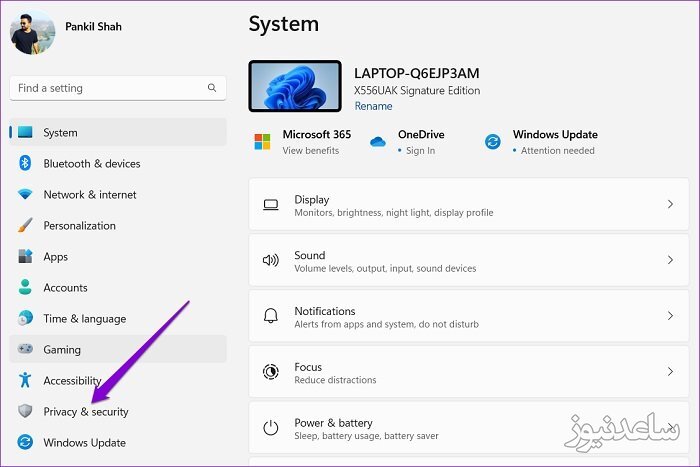
در قسمت Security، روی For developers کلیک کنید.
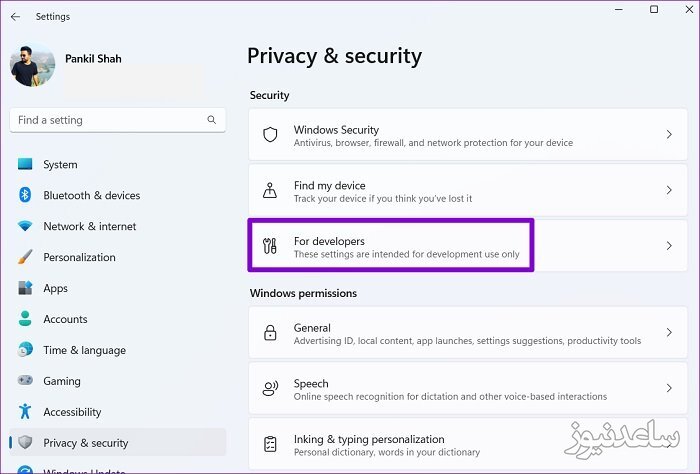
سوئیچ کنار Developer Mode را فعال کنید.
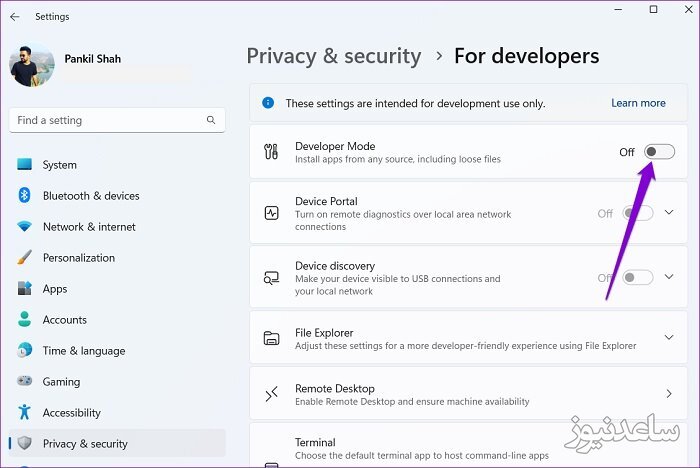
یک بار دیگر فایل نصبی را اجرا کنید و ببینید کار می کند یا خیر. فراموش نکنید که پس از نصب برنامه، حالت Developer را خاموش کنید.
بنابراین اگر برنامه ای که می خواهید نصب کنید در فروشگاه مایکروسافت موجود است، آن را دانلود کنید. با این حال، اگر این یافت نشد، استفاده از روش های عیب یابی ذکر شده در بالا باید به رفع مشکل کمک کند. همچنین برای مشاهده ی مطالب مرتبط دیگر میتوانید به بخش آموزش ساعدنیوز مراجعه نمایید. از همراهی شما بسیار سپاسگزارم.